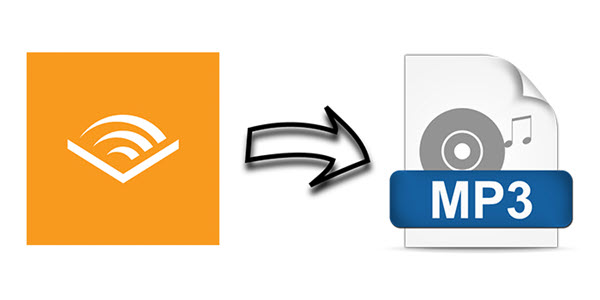
Als die größte Hörbuch-Plattform bietet Audible über 200,000 Hörbücher und zieht Tausend von Nutzern an. Um Audible DRM zu entfernen und geschützte Hörbücher auf anderen Geräten wie MP3-Player, etc. abzuspielen, muss Audible Dateien in MP3 umzuwandeln ein Muss. Und wie kann man tun? In diesem Artikel zeigen wir die Schritt für Schritt Anleitung, um Audible Format in MP3 umzuwandeln auf PC/Mac/Online.
Nicht verpassen
Teil 1. Kann man Audible Hörbücher als MP3 speichern?
Wie wir alle wissen, können die gekauften Audible Hörbücher über Audible App auf dem Handy, AudibleSync, Audible Webseite heruntergeladen werden und als geschütztes AAX-Format gespeichert werden, um sie auf Audible App oder autorisierten Geräten offline wiederzugeben. Damit diese heruntergeladenen Audible Hörbücher auf allen Geräten abgespielt werden können, müssen Sie diese Audible AAX Dateien in MP3 konvertieren, weil MP3-Format bei fast allen Geräten verfügbar ist.
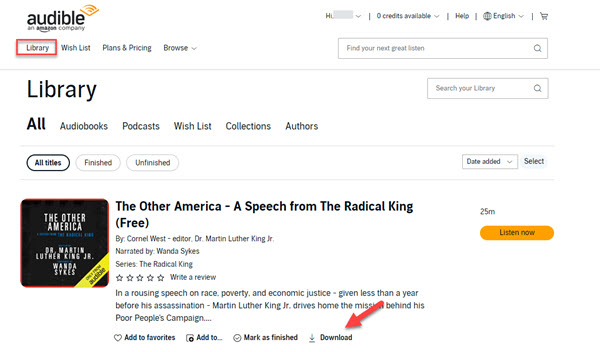
Auf dem Markt gibt es viele kostenlose oder online AAX Converter, die behaupten, Audible Hörbuch in MP3 herunterzuladen. Aber nach meinem Test können die meisten von ihnen das nicht. Um Zeit zu sparen, haben wir im Folgenden 6 Methoden beschrieben, die sich bewährt haben. Bitte lesen Sie weiter.
1. Audible als MP3 downloaden mit Audible AAX Converter
Vor Allem zeigen wir den besten Weg. Um Audible Format to MP3 umzuwandeln, benötigen Sie einen Audible Downloader. Hier zeigen wir den großartigen ViWizard Audbible Converter, der entwickelt wurde, Audible DRM zu entfernen und mit 100× Download-Speed diese geschützten Audible Dateien in MP3, M4A, WAV, FLAC, AAC, usw. umzuwandeln, während die ID3-Tags nach dem Download beibehalten und mit Editor bearbeitet werden.
Darüber hinaus können Sie nach Ihrem Belieben Parameter anpassen wie Bitrate, Samplerate, Geschwindigkeit, Tonhöhe, Kanal, etc. Mit dem ViWizard Audible Converter können Sie ein großes Hörbuch in mehrere Clips nach Kapiteln oder Zeit aufteilen. Wenn Sie mehrere Audible Dateien zu konvertieren haben, kann er Zeit sparen, weil er zwei Hörbücher auf einmal umwandeln kann.
Hauptfunktionen von ViWizard Audible Converter:
- Audible AAX/AA in MP3 verlustfrei umwandeln ohne Kontoautorisierung;
- AAX/AA in gängige Formate mit 100-fach höherer Geschwindigkeit konvertieren;
- Parameter bei Bedarf anpassen wie Bitrate, Kanal, Stärke, Geschwindigkeit, Tonhöhe;
- AAX Hörbücher in kleine Segmente aufteilen nach Zeitrahmen oder nach Kapiteln.
- ID3-Tags werden nach der Konvertierung beibehalten und bei Bedarf bearbeitet.
Schritt 1Audible Hörbücher hinzufügen
Starten Sie ViWizard Audible Converter, nachdem Sie es installiert haben. Um Ihre Audible-Dateien zu importieren, klicken Sie einfach auf das obere linke Symbol „Datei hinzufügen“. Sie können mehrere Audible AAX Dateien auf einmal konvertieren, da das Programm die Batch-Konvertierung unterstützt. Oder ziehen Sie die Dateien per Drag & Drop in die ViWizard-Software.

Schritt 2Ausgabe-Parameter bei Bedarf anpassen
Um MP3 als Ausgabeformat festzustellen, klicken Sie auf die Schaltfläche „Format“ und wählen Sie MP3-Format. Hier werden verlustfreies Audio, MP3, M4A und vieles mehr unterstützt. Außerdem können Sie die Audioparameter wie Codec, Kanal, Bitrate und Abtastrate frei nach Ihren Bedürfnissen einstellen.

Um die Lautstärke, Tonhöhe oder Geschwindigkeit zu ändern und Audible-Hörbücher aufzuteilen, klicken Sie einfach auf das blaue Symbol „Bearbeiten“ neben dem Titel. Da können Sie diese Audible-Dateien durchschnittlich oder nach Kapiteln aufteilen.

Schritt 3Audible Dateien in MP3 umwandeln
Wenn alles fertiggemacht ist, klicken Sie unten rechts auf die Schaltfläche „Konvertieren“, um die Konvertierung Ihrer Audible-Hörbücher zu MP3 zu starten. Sobald die Konvertierung abgeschlossen ist, können Sie die konvertierten Dateien in der Benutzeroberfläche anzeigen. Außerdem können Sie bestimmte Dateien mit der ViWizard-Suchfunktion finden. Sie können die konvertierten MP3s mit dem in ViWizard integrierten Player abspielen.

Wenn Sie möchten, können Sie diese Audible MP3 Dateien auf jedes Gerät übertragen, um sie offline anzuhören, einschließlich Apple Watch, MP3-Player, etc.
2. Audible in MP3 umwandeln kostenlos online via AAX Checksum Resolver
Wenn Sie keine Software auf dem Computer installieren möchten, verpassen Sie AAX Checksum Resolver, der Audible AAX Datei in MP3 online kostenlos umwandeln kann. AAX Checksum Resolver funktioniert online im Browser auf Windows, Mac und Linux, unterstützt das Downloaden von Audible Format in M4B, FLAC, MP3. Mit Klicks wird der Vorgang einfach geschafft und ist geeignet für alle Nutzer. Der Nachteil ist, dass Sie jeweils nur eine Datei eingeben können und das Analysieren ein wenig langsam ist.
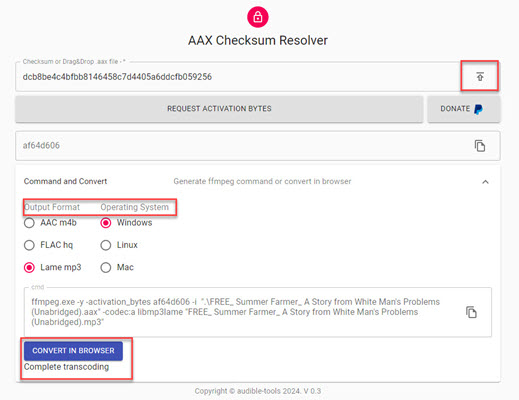
- Besuchen Sie die AAX Checksum Resolver-Webseite und klicken Sie auf die Pfeil-Schaltfläche, um heruntergeladene Audible Hörbücher hinzuzufügen.
- Anschlißend klicken Sie auf Command and Convert, um das Ausgabeformat und Betriebssystem auszuwählen. Hier wählen Sie MP3 als Ausgabeformat.
- Alles ist fertiggemacht.Nun klicken Sie auf Convert im Browser, und das Umwandeln von Audible Dateien in MP3 startet sofort. Nach einer Weile können Sie im Downloads-Ordner auf dem Computer diese MP3-Dateien ansehen.
3. Audible Dateien in MP3 umwandeln kostenlos über Aax2Mp3
Aax2Mp3 ist ein Tool, Audible AAX Hörbücher im MP3-Format zu konvertieren. Dabei bleibt die ursprüngliche Audioqualität erhalten oder kann an die gewünschte Bitrate angepasst werden. Allerdings müssen Sie die Software Audible Manager auf Ihrem Computer installieren, um Ihr Audible-Konto zu aktivieren und Ihren Computer für die Wiedergabe von AAX-Dateien zu autorisieren. Auch hier wird keine Batch-Konvertierung unterstützt.
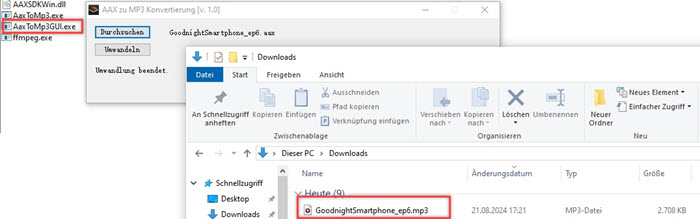
- Da Audible den Donwload-Link von Audible Manager entfernt, müssen Sie das Programm von Cnet auf dem Windows Computer installieren. Führen Sie das Programm.
- Klicken Sie in der oben linken Ecke auf „Gerät > Aktivieren“, um mit Audible-Konto zu verbinden.
- Downloaden Sie AaxToMp3 auf Ihren Windows Computer und entpacken Sie die Zip.
- Danach führen Sie AaxToMp3GUI.exe aus und importieren Sie diese Audible Dateien, die Sie in MP3 umwandeln möchten, indem Sie auf „Durchsuchen“ klicken.
- Jetzt klicken Sie auf „Umwandeln“, um den Download von Audible Dateien in MP3 zu starten. Diese Audible MP3 Dateien werden in Dieser PC\Downloads gespeichert.
4. Audible Hörbücher in MP3 downloaden mit AudibleChapters
AudibleChapters ist ein kostenloser Dienstprogramm, das für die Verwaltung und Bearbeitung von Audible-Hörbüchern entwickelt wurde. Es kann aber auch verwendet werden, um Kapitelinformationen einschließlich Titel, Startzeit/Dauer aus Audible AAX- oder AA-Formaten zu extrahieren und in andere Formate wie MP3 zu exportieren.
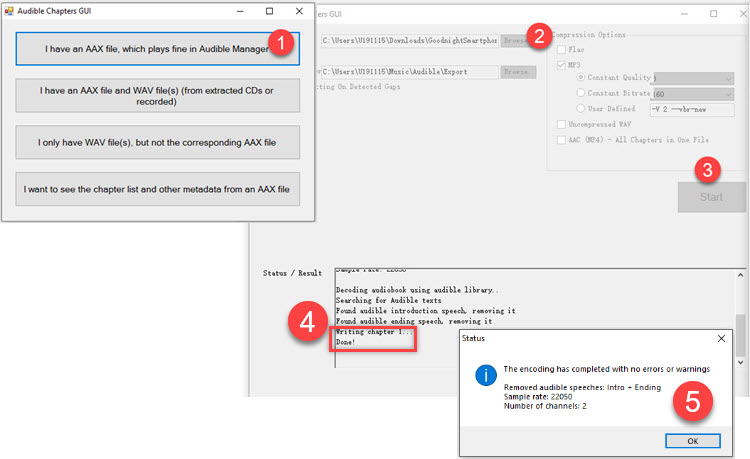
- Laden Sie AudibleChapters33.zip auf dem Computer herunter und entpacken Sie es.
- Führen Sie AudibleChaptersGUI.exe aus. Wählen Sie die erste Option im Pop-up-Fenster „I have an AAX file, whichs play fine in Audible Manager“. Dann wird ein Konvertierungsschnittstelle angezeigt.
- Fügen Sie Ihre Audible Datei hinzu und wählen Sie Ihr Zielverzeichnis. Markieren Sie MP3 in den Komprimierungsoptionen. Klicken Sie dann auf „Start“.
- Die Zeit der Konvertierung hängt von der Größe des Hörbuchs ab. Sobald die Konvertierung abgeschlossen ist, erscheint ein Abschlussstatus-Fenster. Klicken Sie auf „OK“. Die Meldung „Done“ wird auch unter „Status“ angezeigt.
5. Audible Format to MP3 herunterladen via virtuelle CD-Laufwerk
Mithilfe von iTunes und Virtuelles CD-Laufwerk können Sie Audible Hörbuch in MP3 herunterladen, jedoch sind die Schritte im Vergleich zu ViWizard Audible Converter komplizierter. Wenn es Ihnen nichts ausmacht, folgen Sie unseren Anweisungen.
- Installieren Sie Virtual CD auf dem Windows Computer (11/10/8/7/XP) und öffnen Sie es.
- Gehen Sie zu „Einstellungen bearbeiten“ > „Brennen“ > „Ausgabe Format“. Hier wählen Sie unter „Ausgabeformat für Musikdateien“ „MP3“ als Ausgabeformat aus. Anschließend klicken Sie auf „OK“, um die Option zu bestätigen.
- Entfernen Sie die Option mit „Wiedergabeliste verwenden um die Bezeichnung der Musiktitel zu übernehmen“ und klicken Sie auf „Übernehmen“ > „OK“.
- Neustarten Sie das Programm „Virtual CD“ und klicken Sie auf „Virtuellen Rohling einlegen“ und dann auf „Musikdateimodus aktivieren“. Klicken Sie auf „OK“.
- Jetzt öffnen Sie die iTunes App auf dem Windows PC und importieren Sie Ihre Audible Dateien in Ihre iTunes-Mediathek importieren, indem Sie in iTunes eine Playlist erstellen und auf „Datei“ > „Datei zur Mediathek hinzufügen“ klicken. Dann müssen Sie auch die iTunes App von Audible Konto autorisieren, Zugriff auf die Audible-Dateien zu erhalten.
- Jetzt suchen Sie in iTunes die importierte Playlist. Klicken Sie auf sie mit rechtem Maus, um diese Audible Dateien ins MP3-Format zu brennen und umzuwandeln.
- Wählen Sie im sich öffnenden Einstellungsfenster das virtuelle Laufwerk und den Menüpunkt „Audiodatei“ > „Brennen“. Nach dem Brennen finden Sie die MP3-Dateien im Standardordner C:\CDsVCD.
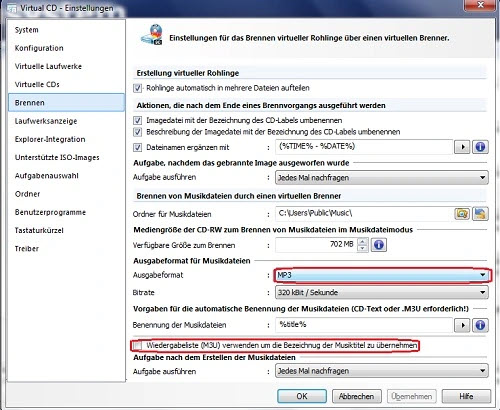
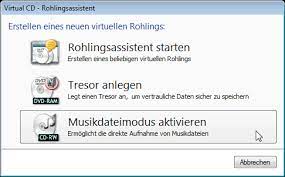

Tipp: Jedes Hörbuch kann nur einmal mit iTunes gebrannt werden. Daher müssen Sie diese konvertierte Datei gut speichern.
6. Audible zu MP3 umwandeln mit Audiamus Audio Converter
Audiamus Audio Converter ist ein kostenloses Tool zum Konvertieren und Bearbeiten von Audioformaten. Es unterstützt die Konvertierung von Audible-Hörbuchdateien in gängige Formate wie MP3, M4A, M4B usw. Mehrere Dateien können gleichzeitig verarbeitet werden, um Zeit zu sparen.
Es muss jedoch mit Book Lib Connect oder Audible Manager verwendet werden. Sie müssen die Audible-Hörbücher von Book Lib Connect herunterladen oder den Audible Manager herunterladen und ein Audible-Konto damit verknüpfen, dann sollte der AAX Audio Converter den Aktivierungscode automatisch finden können.
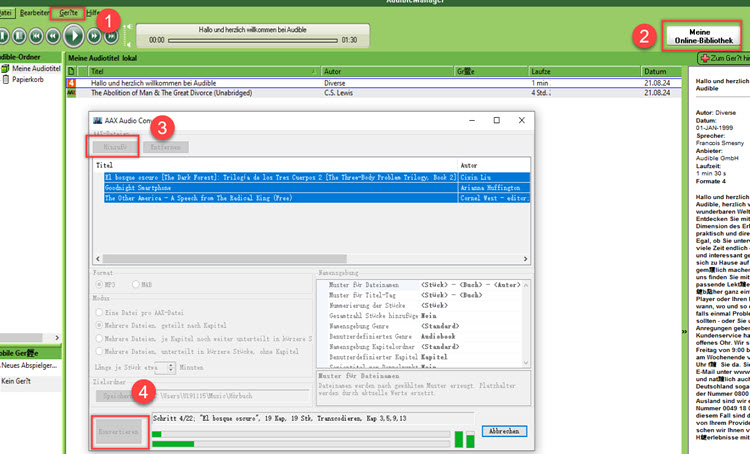
- Laden Sie den Audiamus Audio Converter von GitHub herunter und installieren Sie das Programm auf Ihrem Windows Computer. Dann führen Sie das Programm aus.
- Installieren Sie den Audible Manager von Cnet auf dem Windows Computer und öffnen Sie das Programm aus. Klicken Sie auf „Gerät > Aktivieren“ oben links, um mit Audible-Konto zu verknüpfen.
- Klicken Sie im AAX Audio Converter auf die Schaltfläche Hinzufügen, um die heruntergeladen Audible-Dateien zu importieren. Oder ziehen Sie direkt die Audible-Dateien per Drag & Drop.
- Wählen Sie bei Bedarf MP3-Format aus.Falls die Einstellungen fertig sind, klicken Sie auf die Schaltfläche „Konvertieren“, um Audible Dateien in MP3 umzuwandeln.
Fazit: 6 Methoden Audible to MP3 im Vergleich
In diesem Artikel handelt sich es um 6 verschiedene Möglichkeiten, Audible Dateien in MP3 umzuwandeln auf Windows, Mac und Online. Lassen wir hier eine Zusammenfassung machen.
| Betriebssystem | Audible Manager erforderlich | Konvertierung-Speed | Tonqualität | Hörbuch aufteilen | Batch-Download | Einfachheit | |
| ViWizard | Windows, Mac | ❌ | 100× | 320kbps/Verlustfrei | ✔️ | ✔️ | ⭐⭐⭐⭐⭐ |
| Checksum | Windows, Mac, Linux | ❌ | Langsam | Medium | ❌ | ❌ | ⭐⭐⭐⭐⭐ |
| Aax2Mp3 | Windows | ✔️ | Schnell | Medium | ❌ | ❌ | ⭐⭐⭐⭐ |
| AudibleChapters | Windows | ❌ | Medium | Hoch | ❌ | ❌ | ⭐⭐⭐⭐ |
| Virtual CD | Windows | ❌ | Medium | Medium | ❌ | ✔️ | ⭐⭐⭐ |
| Audiamus | Windows | ✔️ | Schnell | Medium | ✔️ | ✔️ | ⭐⭐ |
Wenn Sie Audible Format to MP3 online downloaden wollen, ist der AAX Checksum Resolver besser. Er wird für Benutzer mit einer geringen Anzahl und kleinen Größen von Audible-Dateien empfohlen, da er langsamer analysiert.
Für diejenigen, die Audible in MP3 kostenlos downloaden möchten, können Aax2Mp3 und AudibleChapters versuchen. Audiamus und Virtual CD sind kompliziert und geeignet für Profi, die technische Kenntnisse haben.
Falls Sie mehrere Audible Dateien in MP3 umwandeln, ist ViWizard Audible Converter ohne Zweifel die beste Option. Mit höchster Geschwindigkeit können alle Audible Dateien im Batch-Download verlustfrei in MP3 heruntergeladen werden! Jetzt downloaden Sie kostenlos den ViWizard Audible Converter.
FAQs Audible in MP3 zu downloaden
Audible Dateien in MP3 umwandeln auf Android – geht das?
Im Allgemeinen ist es nicht einfach, einen Audible Downloader auf Android zu finden. Aber mit Audio Recorder können Sie dies schaffen. Wenn Sie schneller Audible Dateien in MP3 konvertieren möchten, können Sie Desktop-Software verwenden, um Audible-Dateien zu konvertieren und auf Android übertragen.
Kann man Audible auf Tonie laden?
Ja, aber diese Audible Hörbücher müssen in MP3 heruntergeladen und dann auf Tonie geladen werden, da Kreativ Tonie die Wiedergabe von AAX-Dateien nicht unterstützt. Mehr erfahren: Audible Dateien auf Tonie laden – so schafft’s schnell & einfach.
Ist es legal, Audible Hörbuch in MP3 umzuwandeln.
Ob die konvertierten Audible-MP3-Dateien legal sind oder nicht, hängt von Ihrer Nutzung ab. Im Allgemeinen können sie nur für den privaten Gebrauch verwendet werden, nicht für kommerzielle Zwecke.
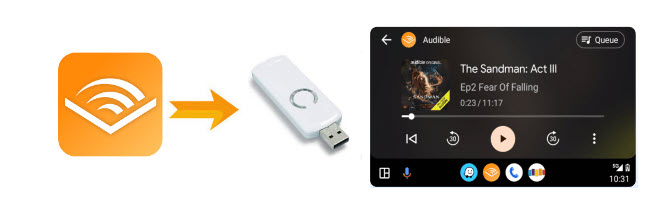
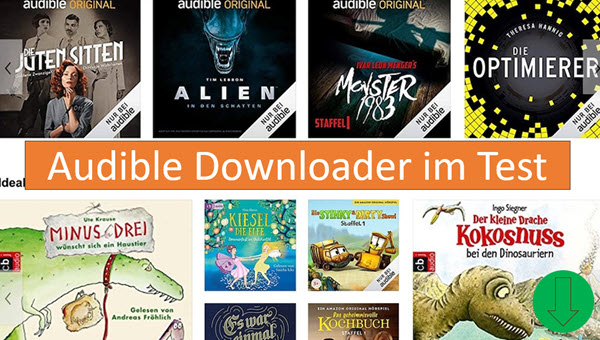


Ein Kommentar hinterlassen (0)